1-Öncelikle bizimhesap.com a giriş yapıyoruz. Açılan ekranda “Müşteriler” i tıklıyoruz. Kolay bulabilmek için sağ üst köşeden arama çubuğundan cari adını yazabilirsiniz. (Örneğin; Kayahan Oto)
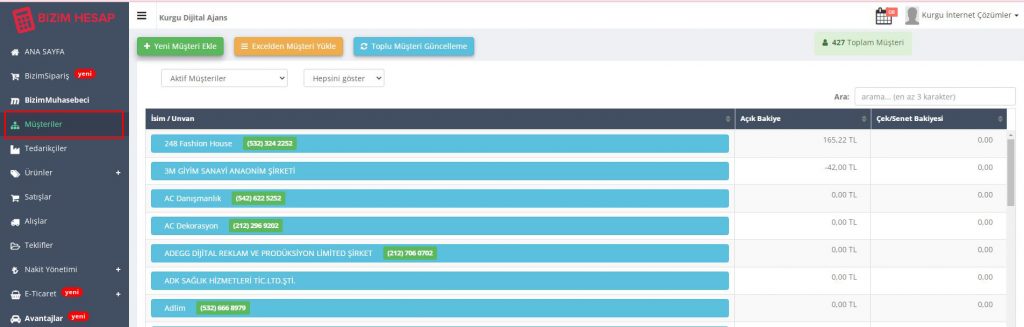
2-Fatura hazırlayacağımız müşteri carisini açtıktan sonra gelen ekranda “Satış Yap” butonuna tıklıyoruz.
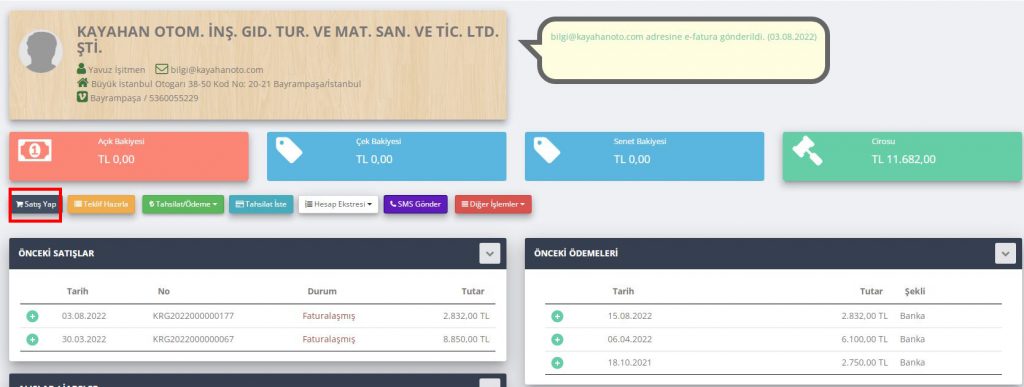
3-Hangi hizmet için fatura hazırlayacaksan arama çubuğuna hizmetin adını yazıp aratıyoruz. YSS01… yazan hizmetleri seçmeye özen gösterelim. Ben Web Hosting faturası keseceğim için “Yıllık Web Sitesi Aidatı” hizmetini seçiyorum. İlgili hizmeti seçtikten sonra karşımıza aşağıdaki ekran gelecek. Fiyatlarımız genelde KDV Dahil oluyor. Bu nedenle TL karşılığını “TOPLAM” yazan alana yazıyoruz. Eğer Selçuk Bey veya ilgili kişi +KDV bir fiyat söylerse Örneğin; 50USD+KDV denildi. 50USD’nin TL karşılığını “Fiyat” alanına yazıyoruz. KDV yi sistem kendisi otomatik ekliyor.
Açıklama kısmına genelde, hangi web sitesi veya alan adı için fatura hazırlıyorsak o alan adını ve kaç yıl yenilendiğini yazıyoruz ve “Ekle” butonuna tıklıyoruz.
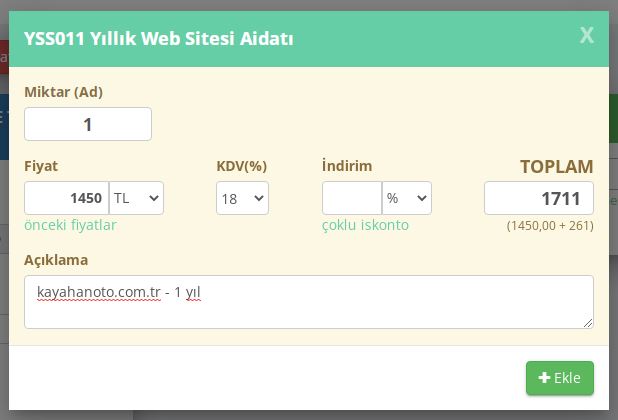
4-Daha sonra gelen ekranda son bir kez fiyatı ve hizmeti kontrol edip hata yoksa “Faturayı Kaydet” diyebiliriz.
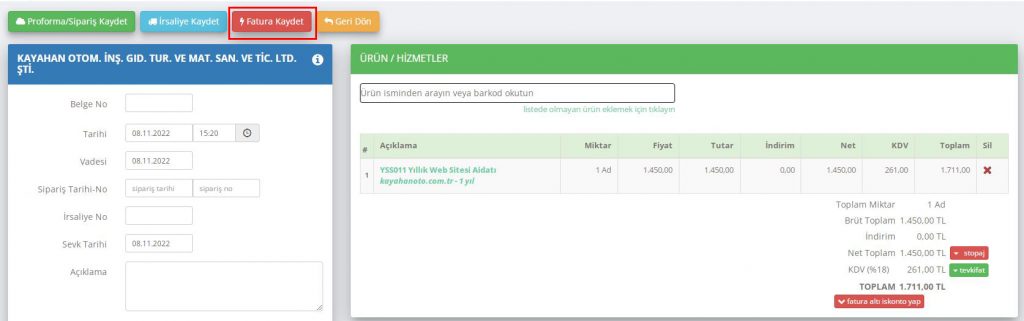
5-Faturayı Kaydet dedikten sonra karşımıza gelen ekranda “E-Fatura” ya tıklıyoruz.
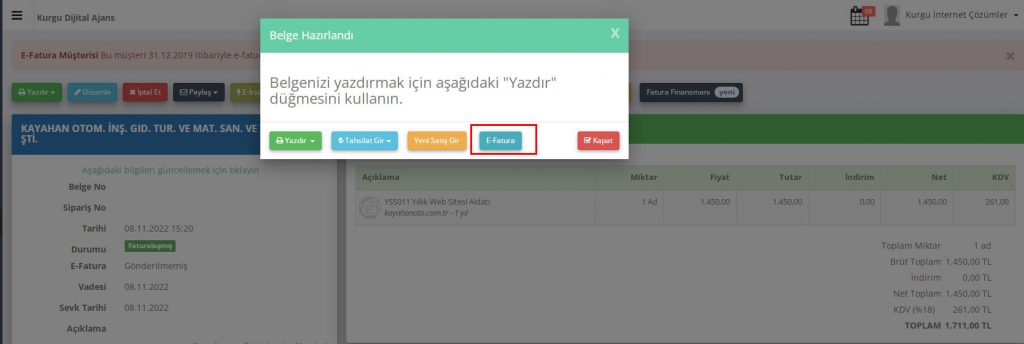
6-Gelen ekranda sırayla “Devam Et” ve mutlaka “Ticari Fatura Gönder” seçeneğini tıklıyoruz. Daha sonra da “E-Posta Hazırla” “Gönder” diyip bitiriyoruz.
(Not: E-fatura kullanan müşterilerde “Ticari Fatura Gönder” seçeneği çıkar. Mutlaka bunu seçelim. Eğer çıkmazsa da panik yapmayın 
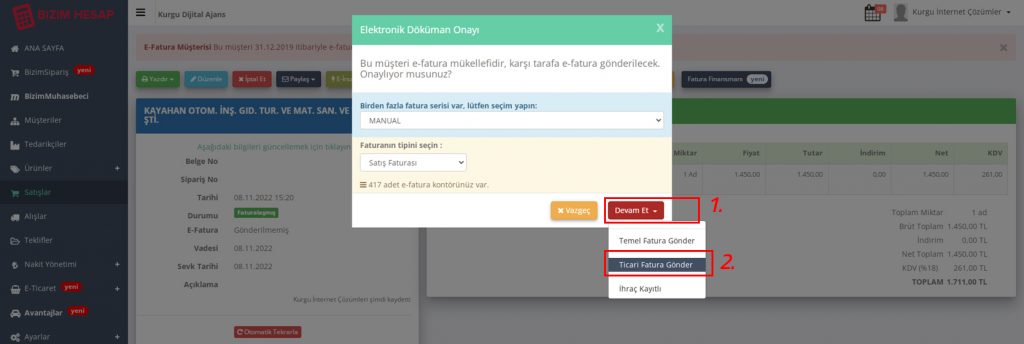
Özel Notlar:
Fatura hazırlama işlemi bittikten sonra, faturayı pdf olarak kaydedip, ödeme sorumlularına mutlka özel olarak mail atalım. Sistem üzerinden faturalar bazen gitmeyebiliyor.
Fatura mail şablonumuz da aşağıdaki gibidir;
Konu: Kurgu Dijital Ajans E-faturanız hk.
“Merhaba ………… Bey/Hanım,
Kurgu Dijital Ajans’tan almış olduğunuz hizmete ait e-faturanızı ekte bulabilirsiniz.”

Bu web sitesi, en iyi deneyimi sağlamak için çerezleri kullanır. Daha fazla bilgi için lütfen Gizlilik Politikamızı okuyun.